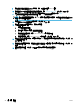HP Color LaserJet Enterprise MFP M681, M682-User Guide
2.
在
電子郵件設定對話方塊中,選擇啟用傳送至電子郵件核取方塊。如果沒有選擇此核取方塊,則
無法在印表機控制面板使用這個功能。
3
. 在外送電子郵件伺服器 (SMTP)
區域中,完成下列其中一個選項的步驟:
●
選擇其中一個顯示的伺服器
●
按一下
新增以啟動 SMTP 精靈。
1.
在
SMTP 精靈中,選擇下列其中一個選項:
○
選項
1: 我知道 SMTP 伺服器位址或主機名稱: 輸入 SMTP 伺服器的地址,然後按
一下下一步
○
選項
2: 如果您不知道 SMTP 伺服器的位址,請選擇搜尋網路中的外送電子郵件伺
服器,然後按一下下一步。選擇伺服器,然後按一下下一步。
附註:如果已為其他印表機功能建立
SMTP 伺服器,則會顯示使用被其他功能使用的伺
服器選項。選擇此選項,然後設定為用於電子郵件功能。
2. 在
設定所需的基礎資訊以連線到伺服器對話方塊中,設定要使用的選項,然後按一下下
一步。
附註:部分伺服器在傳送或接收大於
5 MB 的電子郵件時會發生問題。可在分割電子郵
件上限
(MB)
中輸入數字來防止這些問題。
附註:在大部分情況下,不需要變更預設連接埠號碼。不過,在使用啟用 SMTP SSL 通
訊協定選項時,就必須使用連接埠
587。
附註:如果您是使用
Google™ Gmail 的電子郵件服務,請選取啟用 SMTP SSL 通訊協定核
取方塊。一般而言,若為 gmail
,則 SMTP 地址為 smtp.gmail.com、連接埠號碼為 465,
且必須啟用 SSL。
請參閱線上資源,確認這些伺服器設定在設定時是最新且有效的。
3. 在
伺服器驗證需求對話方塊上,選擇用來說明伺服器之驗證需求的選項:
90 第 6 章 掃描
ZHTW